Установка виджетов на экран Андроид-устройства - одна из самых простых и популярных способов настройки вашего смартфона. С помощью виджетов вы можете получить доступ к самой необходимой информации, не открывая отдельные приложения. Одним из самых популярных виджетов является виджет часов.
Виджет часов - это удобный инструмент, позволяющий всегда иметь под рукой актуальную информацию о времени. Установка виджета часов займет всего несколько минут и не потребует особых навыков.
Чтобы установить виджет часов, вам необходимо выполнить несколько простых шагов. Сначала найдите на своем Андроид-устройстве экран, на котором вы хотите разместить виджет. Затем нажмите на пустое место на этом экране и удерживайте палец на нем. Внизу экрана должно появиться меню.
Как установить виджет часов на Андроид: подробная инструкция
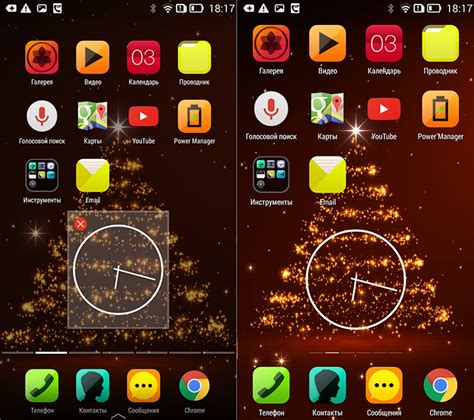
Чтобы установить виджет часов на свой Андроид-смартфон или планшет, следуйте этой простой инструкции:
- Найдите пустое место на главном экране устройства и долго нажмите на нем пальцем. В некоторых версиях Андроид, вам может потребоваться провести пальцем вверх для открытия меню виджетов.
- После открытия меню виджетов, прокрутите его влево или вправо, пока не найдете виджет часов. Обычно они располагаются в разделе "Виджеты" или "Часы".
- Выберите интересующий вас виджет часов и удерживайте его палец, затем перетащите его на выбранное место на главном экране.
- Отпустите палец, чтобы установить виджет на главный экран.
- Измените размер или положение виджета, если необходимо, путем использования дополнительных функций, доступных на разных устройствах. На некоторых Андроид-устройствах вы можете просто нажать на виджет и увидеть меню настройки.
Теперь у вас на главном экране Андроид-устройства установлен виджет часов! Вы можете нажать на виджет, чтобы открыть приложение с подробной информацией о времени и дополнительными функциями.
Установка виджета часов на Андроид - это простой и быстрый способ улучшить ваше пользовательское впечатление от использования устройства. Попробуйте различные стили виджетов часов, чтобы выбрать наиболее подходящий для вас.
Шаг 1: Откройте Магазин Google Play

Чтобы открыть Магазин Google Play:
- На домашнем экране вашего устройства найдите иконку Магазина Google Play и нажмите на нее. Обычно иконка выглядит как белая сумка с цветным треугольником.
- Поискайте по имени "Часы" либо "Clock Widget" в поисковой строке сверху экрана.
- Когда найдете нужный виджет, нажмите на него, чтобы открыть страницу с подробным описанием.
- На странице с описанием виджета, нажмите кнопку "Установить", чтобы начать загрузку и установку виджета на ваше устройство.
После завершения процесса установки виджет появится на вашем домашнем экране и будет готов к использованию. Теперь вы можете наслаждаться прекрасными часами прямо на вашем устройстве Android!
Шаг 2: Воспользуйтесь поиском
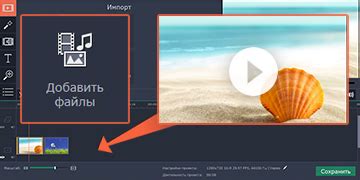
После того, как вы установили приложение для виджетов на свой смартфон, настало время найти нужные вам часы.
Вероятно, в приложении уже есть некоторое количество предустановленных виджетов, но если вы хотите найти что-то специфическое или уникальное, вам понадобится воспользоваться поиском.
На многих смартфонах есть поле поиска, которое обычно расположено сверху или снизу на экране приложения виджетов.
Чтобы найти часы, вам достаточно ввести в поисковую строку ключевые слова, описывающие то, что вы ищете, например "цифровые часы" или "часы в стиле ретро".
После того, как введете ключевые слова, нажмите на кнопку "Поиск" или на иконку, которая обозначает поиск, и приложение выдаст вам результаты поиска.
Просмотрите результаты и выберите наиболее подходящие часы. Нажмите на них, чтобы ознакомиться с подробным описанием или предварительным просмотром виджета.
Если вам понравились выбранные часы, нажмите на кнопку "Установить" или на иконку "+", чтобы добавить их на главный экран вашего смартфона.
| Совет: | Если вы не нашли нужные вам часы в результате поиска, вы можете попробовать изменить ключевые слова или воспользоваться другими схожими поисковыми запросами. |
Шаг 3: Выберите подходящее приложение
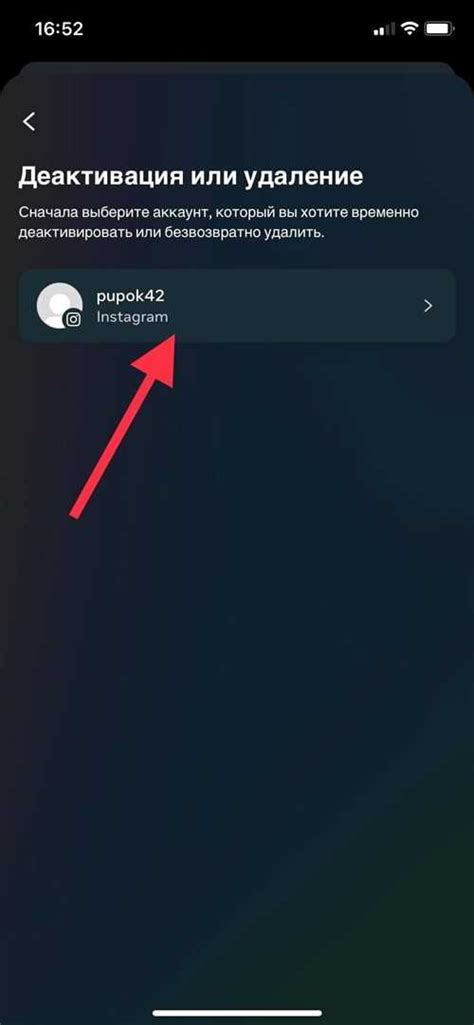
При установке виджета часов на Андроид, вам потребуется подходящее приложение для этого.
На Google Play Store существует множество приложений, предлагающих различные виджеты часов. Они отличаются по дизайну, функциональности и настройкам. Перед выбором приложения, вам следует учесть следующие моменты:
| Дизайн и стиль | Выберите приложение с виджетами, которые подходят вам по дизайну и стилю. Некоторые приложения предлагают классические цифровые или аналоговые часы, в то время как другие предлагают современные и необычные варианты. |
| Функциональность | Приложения могут предлагать различные функции в дополнение к показу времени. Некоторые из них могут включать будильник, таймер или даже погоду. Обратите внимание на возможности и настройки приложения, чтобы выбрать подходящую функциональность. |
| Рейтинг и отзывы | Перед установкой приложения, обязательно ознакомьтесь с его рейтингом и отзывами пользователей. Это поможет вам сделать правильный выбор и избежать установки ненадежного или низкокачественного приложения. |
После того, как вы выбрали подходящее приложение, перейдите в Google Play Store, найдите его с помощью поиска и установите на свое устройство.
Теперь вы готовы приступить к следующему шагу – настройке виджета часов на своем Андроид устройстве.
Шаг 4: Установите виджет и настройте его
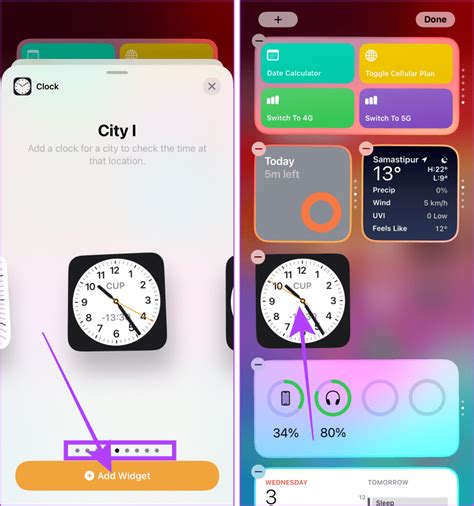
1. Вернитесь на главный экран своего устройства Android.
2. Нажмите и удерживайте пустое место на главном экране, пока не появится контекстное меню.
3. В контекстном меню выберите опцию "Виджеты".
4. Пролистайте список виджетов, пока не найдете виджет часов.
5. Нажмите и удерживайте виджет часов, затем переместите его на главный экран.
6. Отпустите виджет на желаемом месте на главном экране.
7. Настройте виджет, нажав на него один раз.
8. Вам будут предложены опции настройки виджета, такие как формат времени, цвет и тема.
9. Выберите нужные опции, затем нажмите кнопку "Готово" или "Применить".
10. Ваш новый виджет часов будет установлен и настроен на главном экране вашего устройства Android.
11. Подгоните размер виджета, если необходимо, нажав и удерживая его края и растягивая или сжимая его.
| Примечание: | Некоторые производители устройств могут предлагать дополнительные настройки виджета в своих интерфейсах пользователя. |